Värien ja kirkkausalueiden kohdennettu käsittely videomateriaalissa mahdollistaa visuaalisen vaikutelman merkittävän parantamisen projekteissasi. Qualifierin tai pipetin avulla DaVinci Resolve -ohjelmassa käytössäsi on erittäin tehokas työkalu värialueiden tarkkaan valintaan ja muokkaamiseen. Haluatko säätää ihoalueita tai pehmentää taustaa – mahdollisuudet ovat lähes rajattomat. Tässä oppaassa kerron, kuinka voit käyttää Qualifieria tehokkaasti kohdennettuja väriotsikkoja varten.
Tärkeimmät havainnot
- Qualifier DaVinci Resolven avulla voit valita erityisiä väri- ja kirkkausalueita.
- Valinnan säätöjä voidaan tehdä väriään, kylläisyyttä ja kirkastusta säätimillä.
- Pehmeät siirtymät valittujen ja ei-valittujen alueiden välillä parantavat lopputulosta.
- Luomillasi maskeilla voit tehdä kohdennettuja muutoksia tietyllä alueella vaikuttamatta koko kompositioon.
Askel askeleelta -opas
Vaihe 1: Projektin ja asetusten valmistelu
Avaa DaVinci Resolve ja lataa projektisi. Ennen värien käsittelyä on tärkeää, että kuva on oikeassa muodossa ja väri-profiilissa. Ota automaattivalinta käyttöön saadaksesi työskentelyä varten lähtölayoutin.
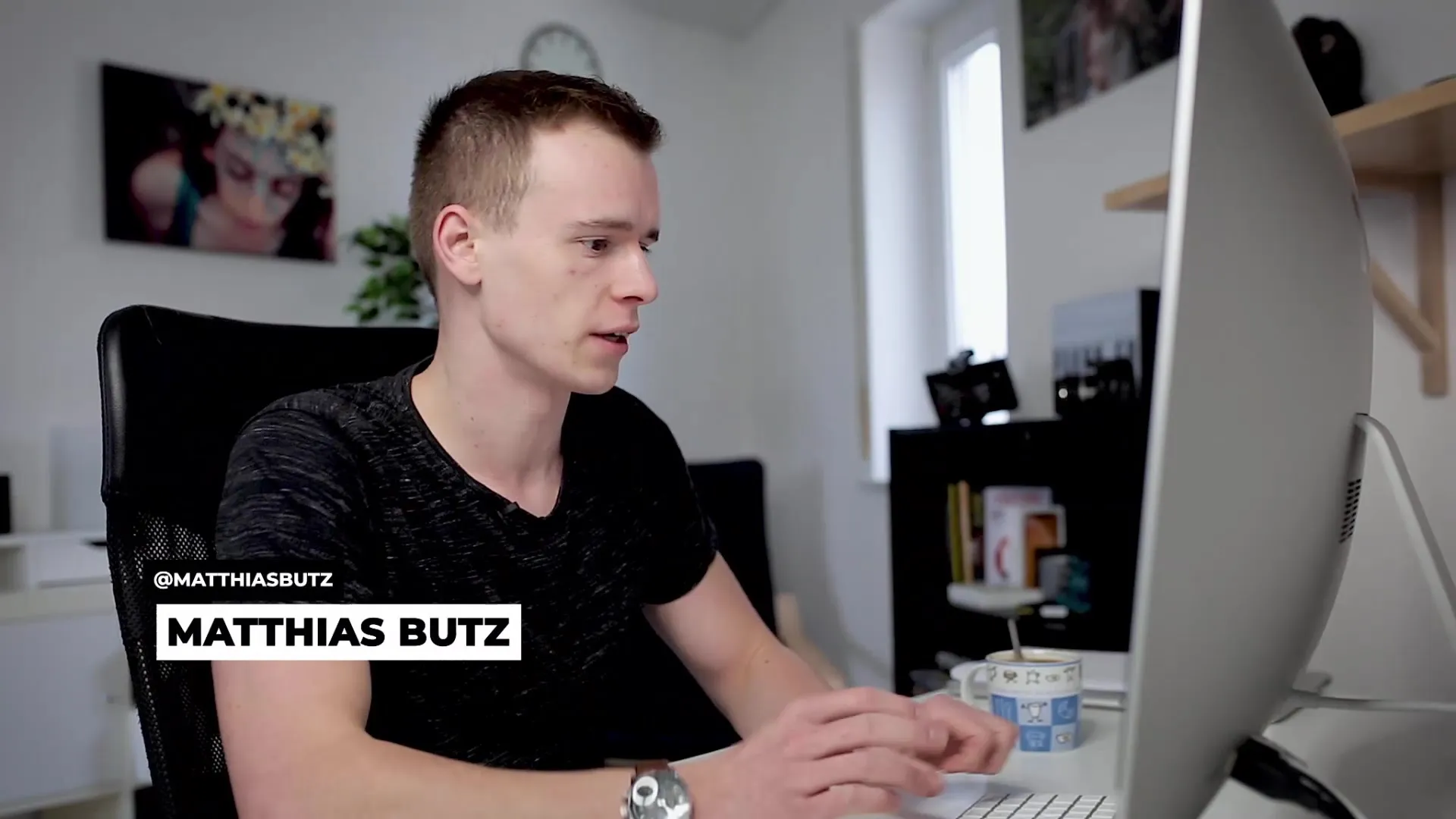
Vaihe 2: Uuden solmun luominen
Tehdäksesi erityisen säädön, luo uusi solmu. Pidä tätä varten Alt + S -näppäimiä alaspäin. Tämä varmistaa, että edelliset muutoksesi eivät katoa, ja voit peruuttaa säädöt milloin tahansa.
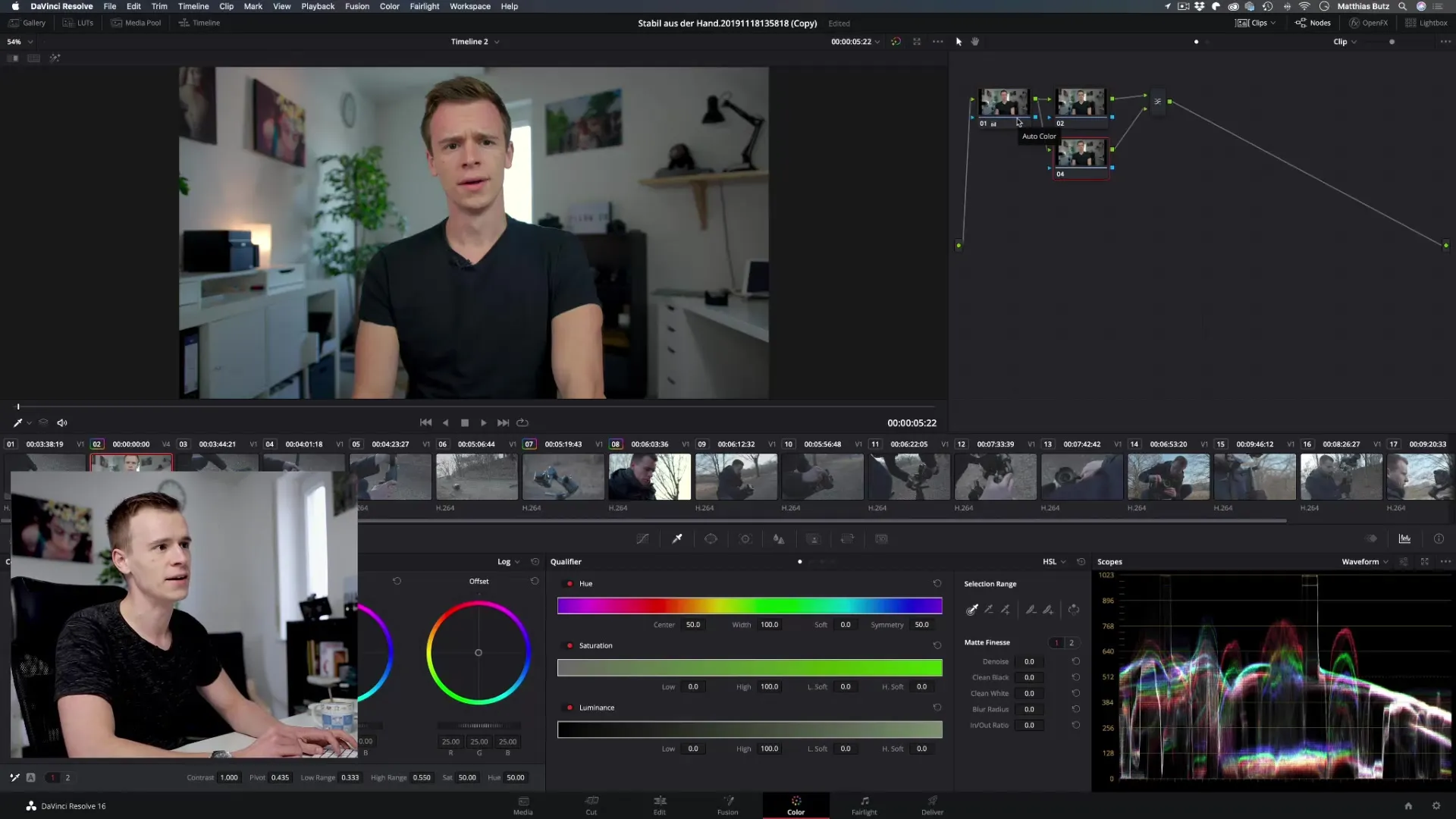
Vaihe 3: Maskin asettaminen Qualifierilla
Aktivoidaan Qualifier Color-sivulla. Löydät sen ylävalikosta “Nodes” -välilehden alapuolelta. Napsauta pipetin symbolia ja sitten väriä, jonka kirkkaus- tai väri-alueen haluat valita. Hienosäätääksesi valintaa voit napsauttaa ja vetää pipettiä valitaksesi enemmän tai vähemmän tätä väriä.
Vaihe 4: Valinnan säätäminen
Kun väri alue on valittu, voit tehdä lisäsäätöjä. Lisää pisteitä tai poista niitä Qualifier-alueen työkalujen avulla. Varmista, ettet valitse liian monta ei-toivottua väri aluetta – käytä peruutustoimintoa (Command + Z) tarvittaessa muutosten peruuttamiseen.
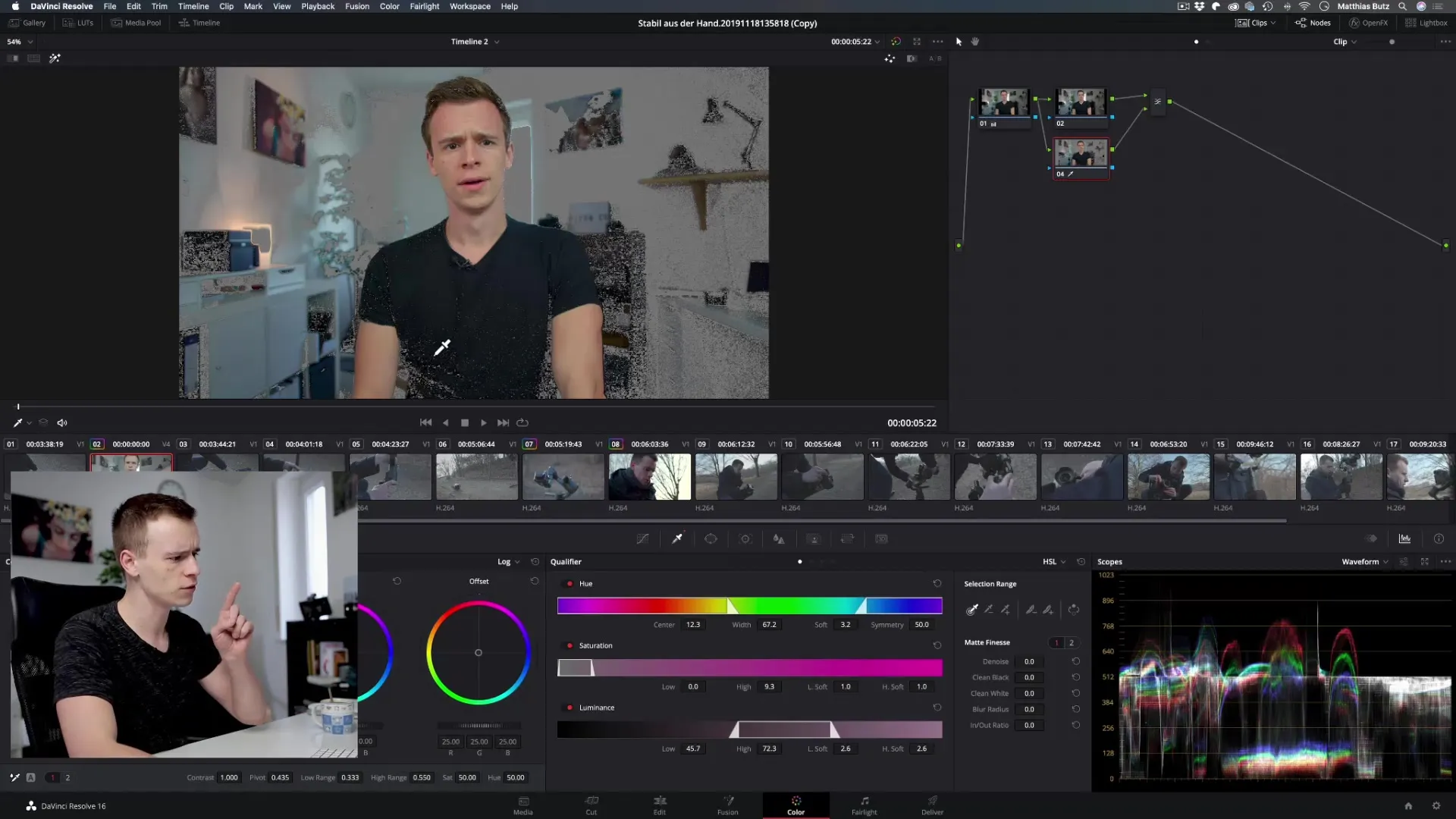
Vaihe 5: Väri-, kylläisyys- ja kirkaste-säätimien käyttäminen
Voit nyt käyttää väri- (Hue), kylläisyys (Saturation) ja kirkaste (Luminance) säätimiä valinnan hienosäätöön. Siirrä väri-säätimen liukusäädintä vasemmalle tai oikealle valitun alueen säätämiseksi ja käytä leveyttä valinnan suurentamiseksi tai pienentämiseksi.
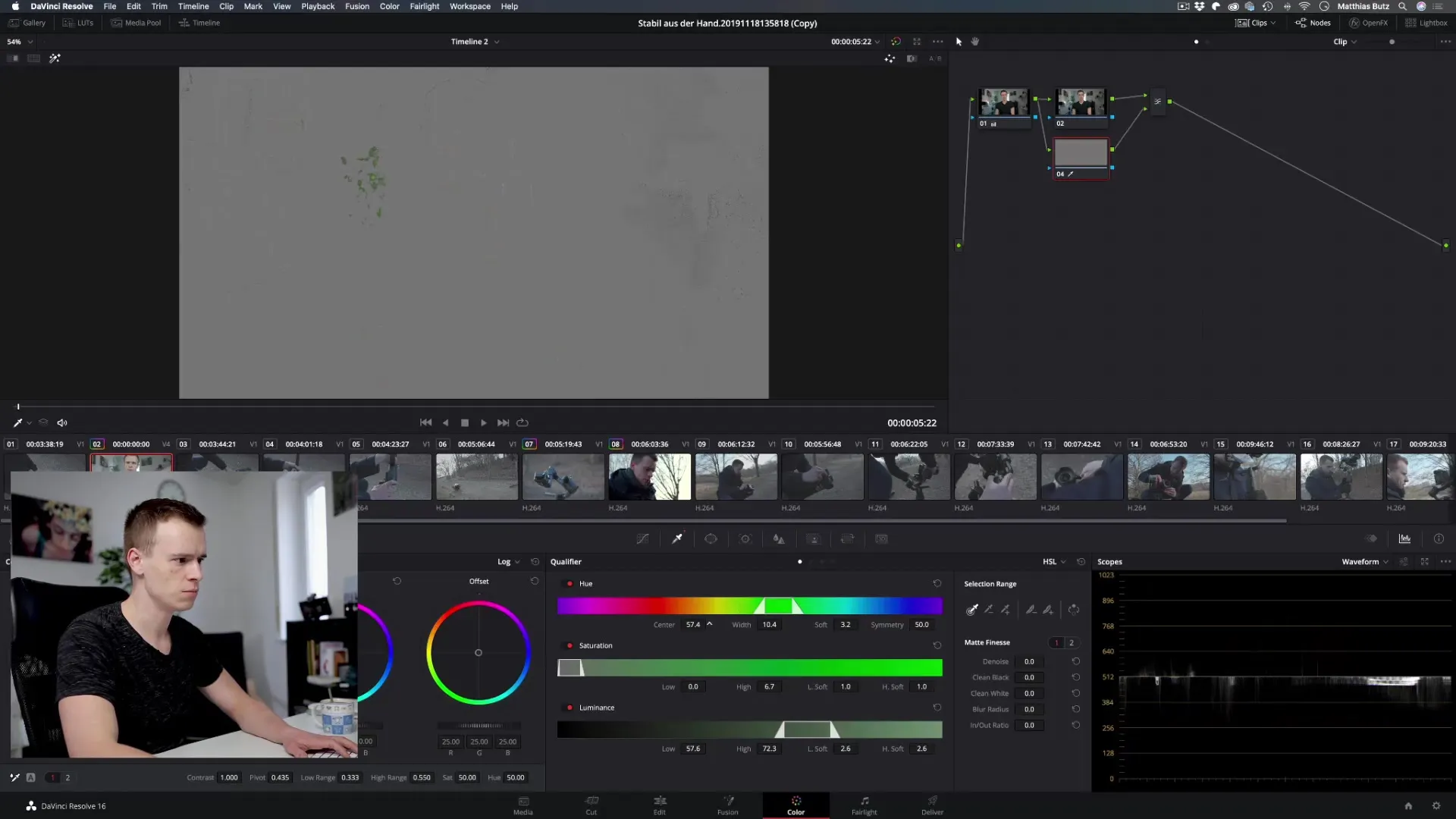
Vaihe 6: Siirtymien pehmentäminen
Vältäksesi teräviä reunoja, ota käyttöön Soft-säädin. Tämä varmistaa, että siirtymät valitun ja ei-valitun alueen välillä ovat harmonisia. Kokeile säätimiä nähdäksesi, kuinka valinnan reunat muuttuvat.
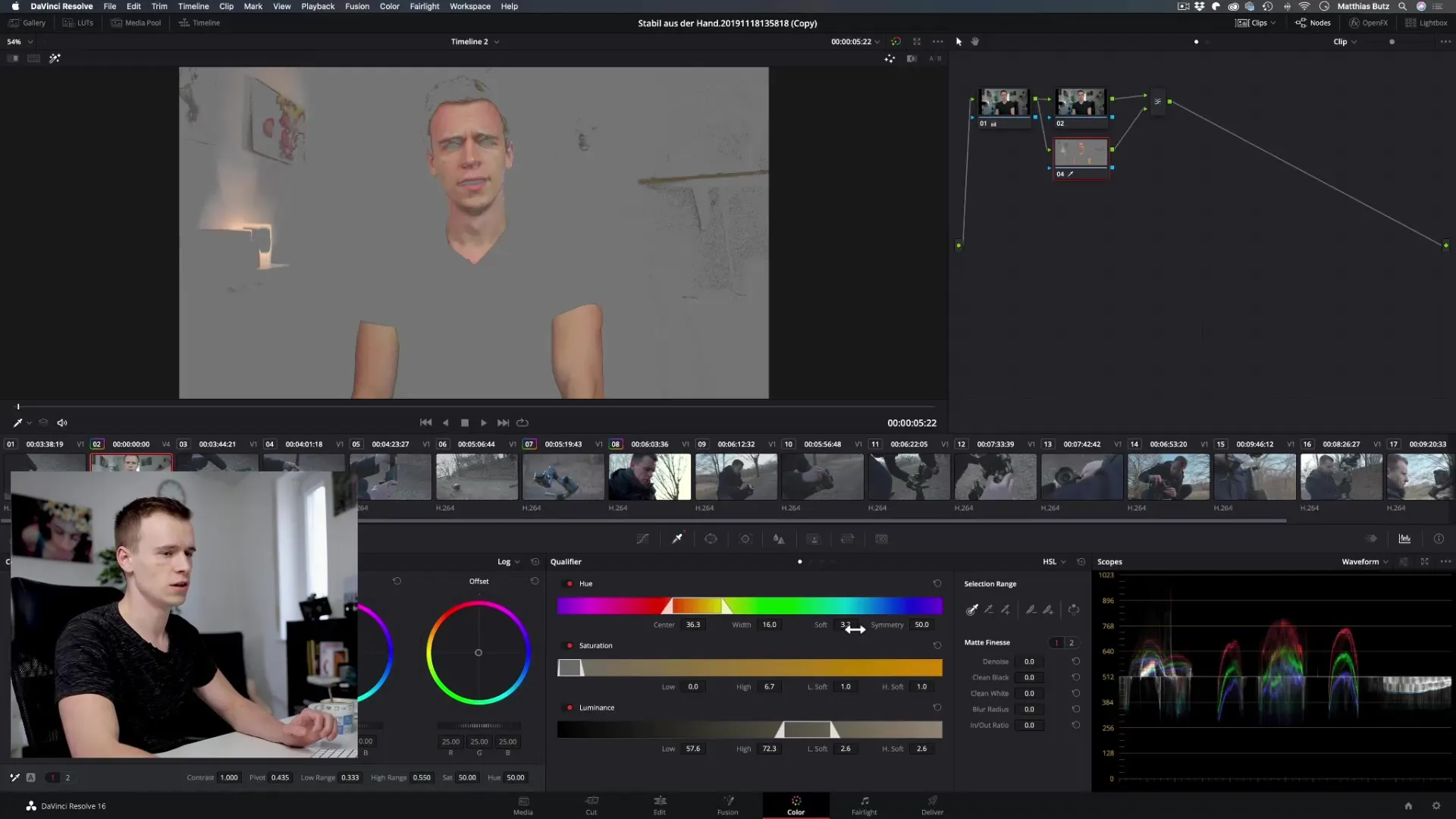
Vaihe 7: Säädöt valitulla alueella
Poista maskin näkymä ja tee muutoksia pääkuvassa. Voit esimerkiksi käyttää käyrän säätimiä valitun alueen tummennukseen tai kirkastamiseen. Varmista, että muutokset kohdistuvat vain valittuun alueeseen, mikä johtaa ammattimaiseen ja eroavaan ilmeeseen.
Vaihe 8: Lisää säätöjä alemmille kerroksille
Kun olet tyytyväinen värialueeseen, siirry alemmalle kerrokselle. Tee tässä myös säätöjä väri lämpötilassa tai kontrastissa. Tämä antaa halutun ilmeen ilman, että maskia tarvitsee muokata uudelleen.
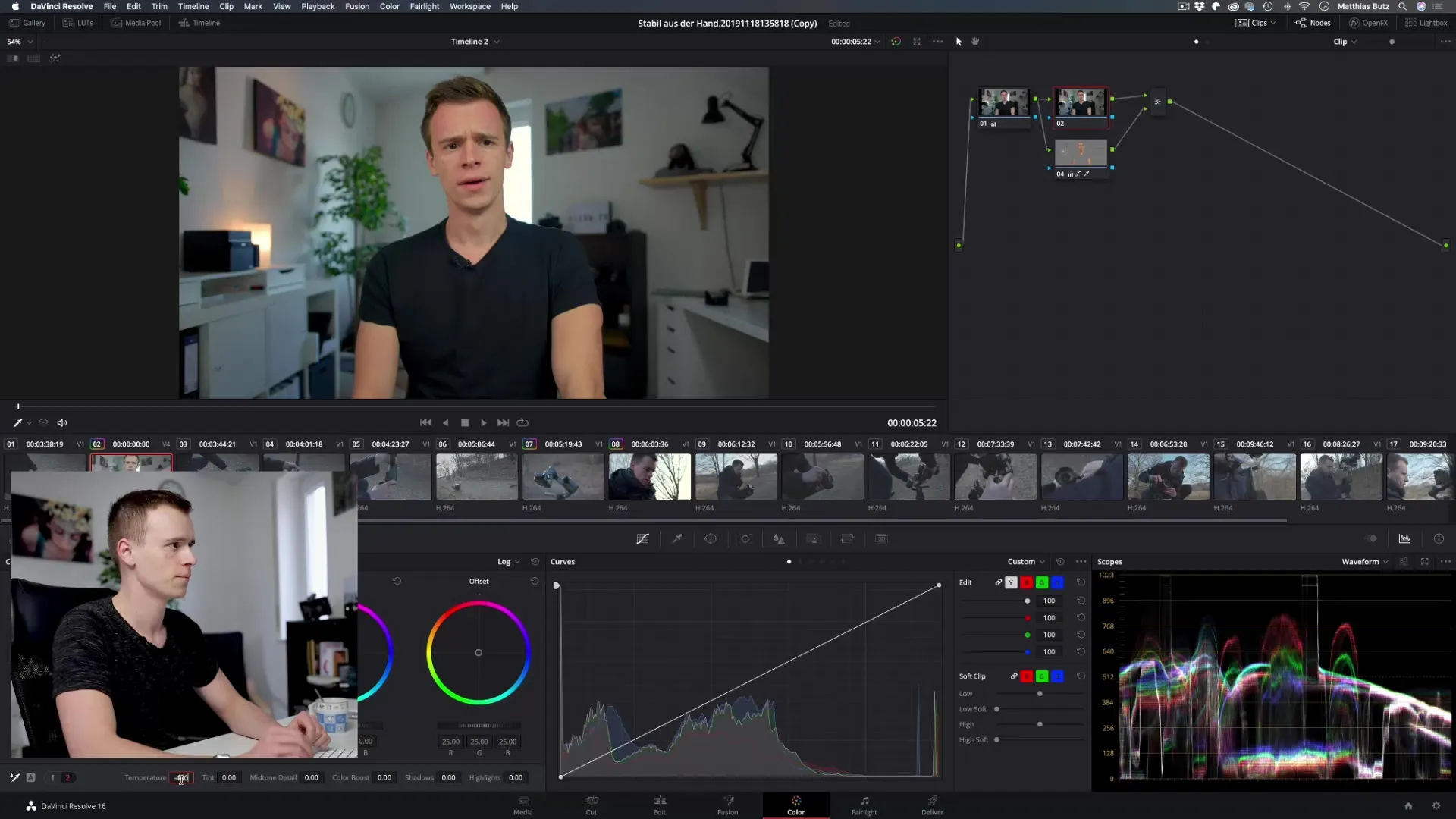
Vaihe 9: Värivalinnan laajentaminen tai vähentäminen
Jos haluat sisällyttää muita alueita valintaan, voit käyttää pipettiä lisävärien valintaan tai tiettyjen väri alueiden poistamiseen. Ole varovainen, ettet tahattomasti muuta suuria värialueita.
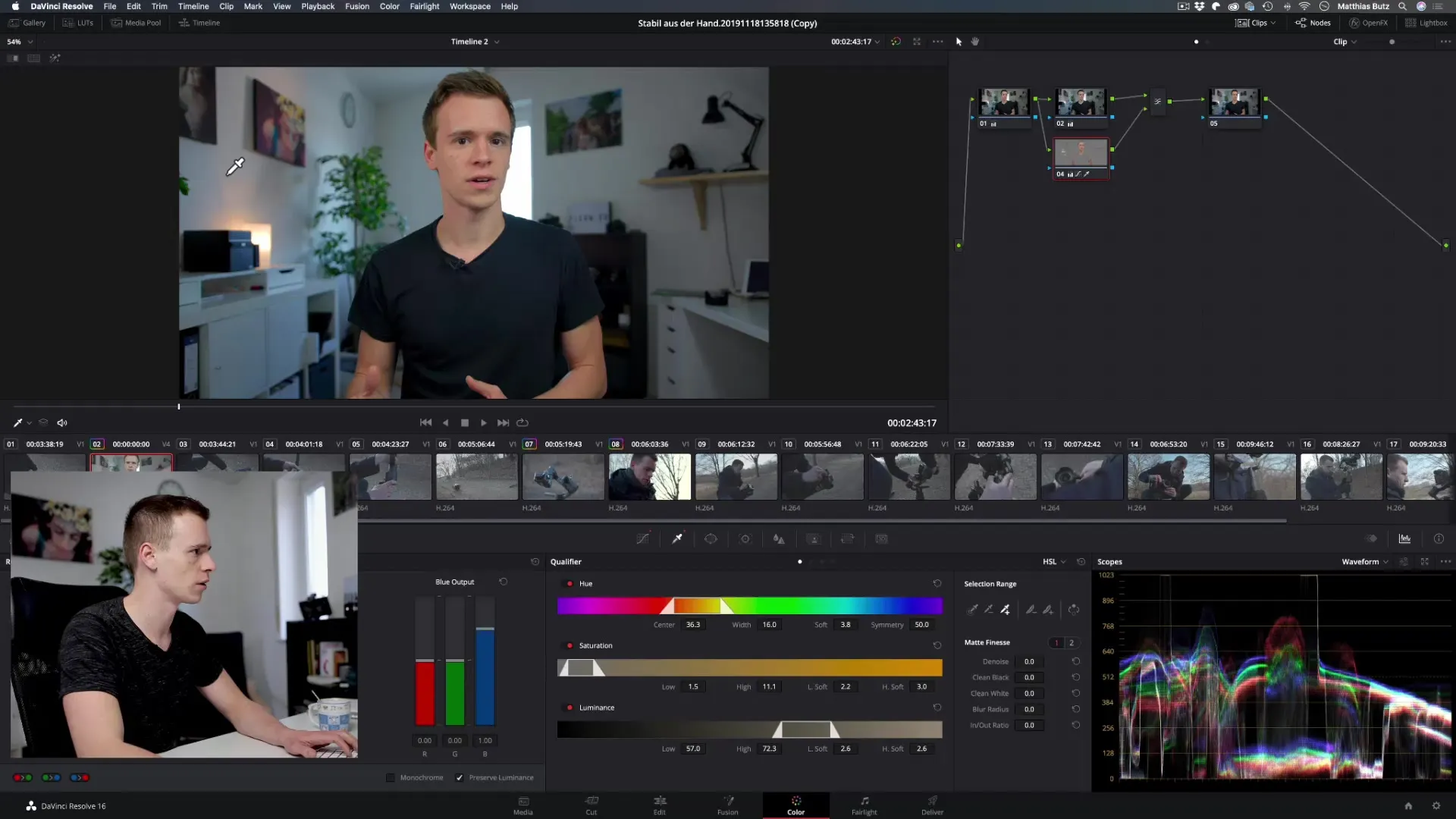
Vaihe 10: Melun vähentäminen ja siirtymien parantaminen
Käytä "Denoise"-säätimiä vähentämään melua valituissa väri alueissa. Tämä on erityisen hyödyllistä, jos taustasi vaikuttaa rauhattomalta. Säädä arvoja minimoidaksetta visuaalista melua ja saadakseen harmoniset siirtymät.
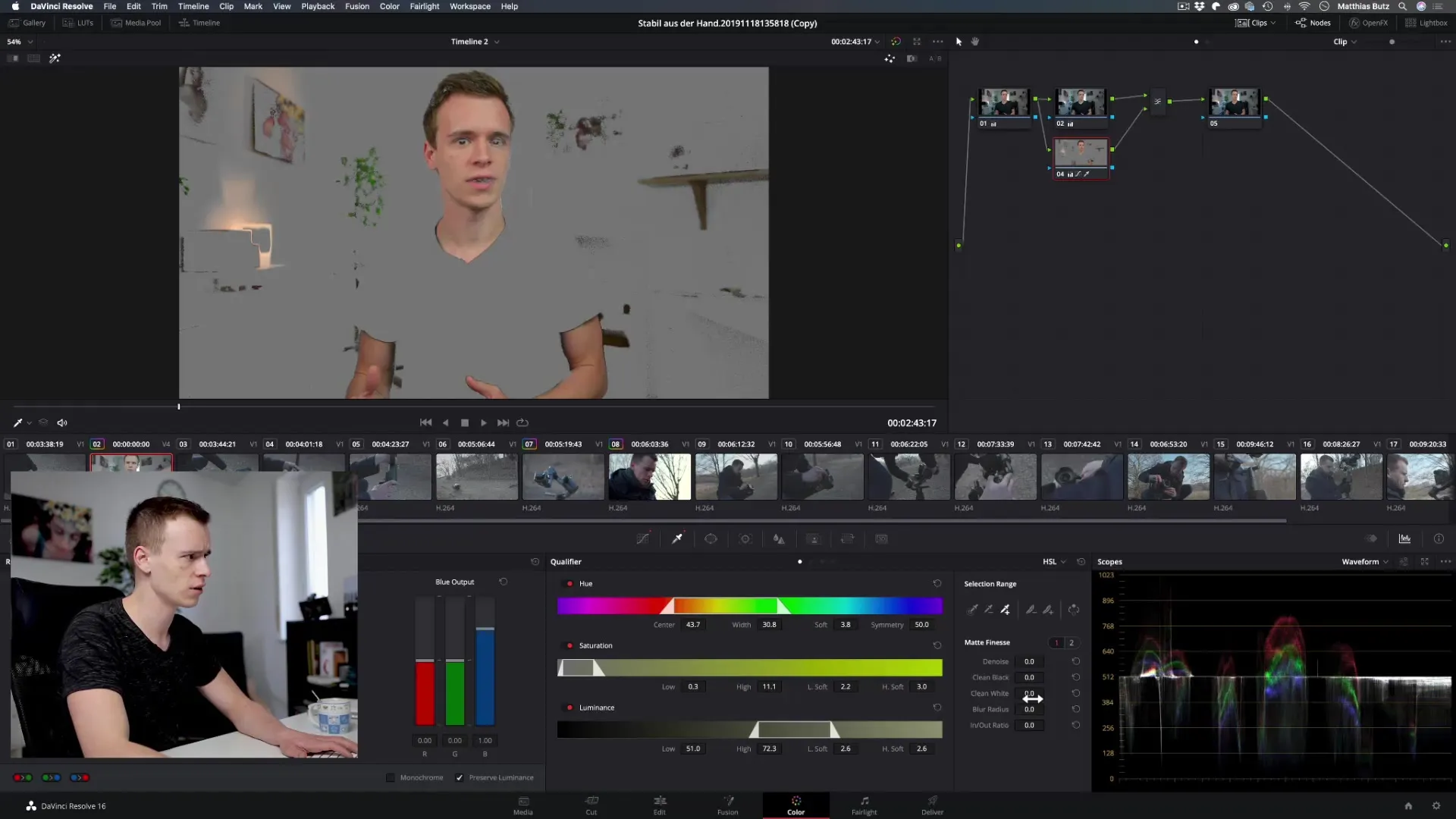
Yhteenveto – DaVinci Resolve: Qualifier/Pipetti – Värit kohdennetusti
Tässä oppaassa olet oppinut, kuinka voit käyttää Qualifieria tehokkaasti valitaksesi ja muokataksesi erityisiä väri alueita DaVinci Resolven ohjelmassa. Yksinkertaisten vaiheiden avulla uusista solmuista valittujen alueiden tarkkoihin säätöihin, voit ohjata värikorjauksiasi tehokkaasti. Mitä enemmän kokemusta saat Qualifierin käytöstä, sitä vaikuttavammilta työsi näyttävät.
Usein kysytyt kysymykset
Kuinka voin nollata valinnan Qualifierissa?Napsauta vain peruutus-toimintoa tai poistu Qualifierista peruuttaaksesi kaikki muutokset.
Voinko myös tallentaa valinnan?Ei suoraan. Mutta voit tallentaa solmut ja käyttää niitä myöhemmin uudelleen.
Mitä teen, jos en saa kaikkia objektini värejä kattavaksi?Säädä väri- ja leveys säätimiä optimoidaksesi valintaa.
Voinko luoda useita värivalintoja yhden solmun sisällä?Kyllä, käytä eri pipettejä ja säätimiä eri väreille saman solmun sisällä.
Mitä voin tehdä, jotta väri säätöni näyttää luonnollisemmalta?Käytä Soft-säädintä välttääksesi terävät reunat, ja kiinnitä huomiota hienovaraiseen kylläisyyden säätöön.


